Recopile la guía de resultados de ACI Tech Supports y TAC Requested
Opciones de descarga
-
ePub (1.2 MB)
Visualice en diferentes aplicaciones en iPhone, iPad, Android, Sony Reader o Windows Phone -
Mobi (Kindle) (707.1 KB)
Visualice en dispositivo Kindle o aplicación Kindle en múltiples dispositivos
Lenguaje no discriminatorio
El conjunto de documentos para este producto aspira al uso de un lenguaje no discriminatorio. A los fines de esta documentación, "no discriminatorio" se refiere al lenguaje que no implica discriminación por motivos de edad, discapacidad, género, identidad de raza, identidad étnica, orientación sexual, nivel socioeconómico e interseccionalidad. Puede haber excepciones en la documentación debido al lenguaje que se encuentra ya en las interfaces de usuario del software del producto, el lenguaje utilizado en función de la documentación de la RFP o el lenguaje utilizado por un producto de terceros al que se hace referencia. Obtenga más información sobre cómo Cisco utiliza el lenguaje inclusivo.
Acerca de esta traducción
Cisco ha traducido este documento combinando la traducción automática y los recursos humanos a fin de ofrecer a nuestros usuarios en todo el mundo contenido en su propio idioma. Tenga en cuenta que incluso la mejor traducción automática podría no ser tan precisa como la proporcionada por un traductor profesional. Cisco Systems, Inc. no asume ninguna responsabilidad por la precisión de estas traducciones y recomienda remitirse siempre al documento original escrito en inglés (insertar vínculo URL).
Contenido
Introducción
Este documento describe los diversos registros y salidas que se requieren para la resolución de problemas cuando se trabaja con TAC para ACI.
Antecedentes
Para obtener una referencia rápida sobre qué datos recopilar antes de abrir un caso TAC, consulte la Tabla 1.
Tabla 1: Matriz Logs/Show tech collection
| Problemas | Qué recopilar | Notas |
| Problemas de actualización |
|
Si los APIC se desvían y falla la recopilación de asistencia técnica a demanda, recopile la asistencia técnica local. |
| Problema de conectividad aleatoria |
|
|
| Pérdida de conectividad total |
|
Para interrupciones continuas, active el TAC para la depuración en vivo. Si los nodos deben reiniciarse por algún motivo, recopile los registros antes de volver a cargarlos si se solicita el RCA. |
| Problemas del clúster |
|
Si los APIC se desvían y falla la recopilación de asistencia técnica a demanda, recopile la asistencia técnica local. |
| Problema de routing |
|
|
| Recarga inesperada/bloqueo del nodo |
|
|
| Problemas de la aplicación del APIC |
|
Switch y APIC de ACI
Soporte técnico a pedido

Nota: si el fabric ACI está conectado y se reclama a través de Intersight, se automatiza la generación de asistencia técnica y la carga en el TAC SR para el número de serie proporcionado durante la apertura del caso. El ingeniero del TAC de ese SR puede activar la generación y la carga de TechSupport o asistencia técnica adicional para cualquier otro dispositivo conectado mediante Intersight.
Activación y carga de la información a través de APIC: aplicación de conector de nube de Nexus Insights
Para utilizar este método, consulte El fabric de ACI debe estar conectado y reclamado en Intersight a través de la aplicación APIC: conector de nube de Nexus Insights.
- Vaya a: APIC > Aplicaciones > Aplicaciones instaladas > abrir aplicación NICC > Asistencia del TAC > haga clic en Comenzar
- Seleccione los nodos y, a continuación, haga clic en Recopilar registros.
- Una vez que el estado del trabajo sea COMPLETO, haga clic en Ver detalles.
- En la página Detalles del Trabajo, en la tabla Registros, encontrará la Columna de Nube.
- Haga clic en Cargar para obtener el paquete de soporte técnico de cada dispositivo.
Activación y carga de datos para la interacción mediante ND - Información del panel de Nexus
Para utilizar este método, consulte El fabric de ACI debe estar conectado y reclamado en Intersight a través de Nexus Dashboard: Nexus Dashboard Insights.
- Vaya a: Nexus Dashboard > Admin Console > Services > Open Nexus Dashboard Insights > Troubleshoot > Log Collector.
- Haga clic en New Log Collection.
- Dé un nombre a la recopilación de registros.
- Seleccione un sitio.
- Active la casilla de verificación para la carga automática de archivos de registro.
- Haga clic en Seleccionar nodos y elija los nodos.
- Haga clic en Iniciar recopilación.
- Los archivos de TechSupport se cargan en intersight.com
- Una vez que se complete la carga, notifique al TAC que los archivos se cargan en el intercambio.
- El ingeniero del TAC podría trasladar los archivos de la entrevista al caso del TAC para su análisis.
Activación a través de la IU del APIC
Creación de una política de soporte técnico a pedido
Nota: no especifique un rango de tiempo de soporte técnico a menos que se lo solicite explícitamente el TAC. Si se produce una pérdida excesiva de registros, esto puede dar lugar a una pérdida de registros. Esto afecta gravemente a la capacidad del TAC para proporcionar una RCA a tiempo. Si se proporciona un rango de tiempo de Techsupport, recorta los registros basándose en la última marca de tiempo de modificación de archivos y NO en las marcas de tiempo dentro del propio archivo de registro.
- En la barra de menús, haga clic en Admin > Import/Export > Export Policies > Right-click On-demand TechSupport > Create On-demand TechSupport.
- Introduzca los valores correspondientes en los campos del cuadro de diálogo Crear soporte técnico a pedido.
- Si no hay una ubicación remota disponible, marque Exportar al controlador. Los Techsupport generados se pueden descargar a través de la ficha Operativa de la GUI después de que se hayan generado.
- Marque Incluir todos los controladores en el soporte técnico para generar los soportes técnicos del APIC.
- El campo Source Nodes (Nodos de origen) permite especificar nodos de switch que generan un soporte técnico.
- Haga clic en Enviar para crear la política de soporte técnico a pedido.
Genere un soporte técnico a demanda.
- Navegue hasta una política de soporte técnico a pedido existente. Las políticas creadas se pueden encontrar en: Admin > Import/Export > Export Policies > On-demand TechSupport > Expand On-demand TechSupport folder > right-click the policy to be used > Collect Tech Supports.
- O haga clic con el botón izquierdo del ratón en On-Demand Techsupport Policy para que aparezca en el panel principal; a continuación, haga clic en el icono Wrench/Hammer y seleccione Collect Tech Supports.
- Elija Sí para comenzar a recopilar información de soporte técnico.
Recopile el soporte técnico generado.
- Si la exportación al controlador no estaba habilitada durante la generación de Techsupport, se puede comprobar el destino de exportación (ubicación remota) para todos los archivos de Techsupport.
- Si Exportar al controlador estaba habilitado, navegue hasta la política de soporte técnico a pedido con la que se generó el soporte técnico. Las políticas creadas se pueden encontrar en Admin > Import/Export > Export Policies > On-demand TechSupport.
- Los servicios de soporte técnico generados se pueden encontrar en la ficha Operacional de la política de soporte técnico a pedido. Cada archivo tiene un enlace para descargarlo vía http/https. Cada nodo tiene tres enlaces, uno de ellos vinculado a cada archivo.
Nota: Si la versión es anterior a la 2.2, debe utilizar la cuenta de usuario del administrador local para descargar Techsupport a través de la interfaz de usuario. De lo contrario, utilice cualquier otra cuenta local que tenga privilegios de administrador. Los usuarios remotos no pueden descargar soporte técnico a través de la interfaz de usuario. En su lugar, pueden utilizar sftp u otro método para extraer los archivos techsupport del directorio /data/techsupport/ en los APIC correspondientes.
Nota: El número en la URL del paquete de soporte técnico indica en qué APIC reside el archivo. Por ejemplo, files/2/techsupport.tgz indica que este paquete específico se puede encontrar en el directorio /data/techsupport/ de APIC 2.
Archivos de soporte técnico a pedido explicados
Si los soportes técnicos se generaron con la opción Exportar al controlador, la GUI muestra tres URL por nodo de ACI (nodo del APIC o nodo del switch). Cada URL es un tipo de archivo de registro diferente y contiene información única. El TAC generalmente requiere que los tres archivos se carguen por nodo para obtener todos los registros para un análisis completo.
Cada URL se asigna a uno de los tres tipos de archivo:
| Categoría | Sufijo típico | Útil para: | Tamaño del archivo |
| Exportación | _1of3.tgz | Registros de falla/auditoría | Pequeño-Mediano |
| Registros | _logs_3of3.tgz | Registros de procesos | Grande |
| DB | _db_2of3.tgz | Volcado de MO | Pequeño |
Nota: Si se ha seleccionado un destino de exportación en lugar de Exportar al controlador, la ubicación remota definida creará una carpeta que contiene los tres archivos por nodo.
Si se produce algún problema al descargar el soporte técnico mediante el enlace del navegador, descargue directamente los archivos del almacenamiento APIC mediante un cliente scp o sftp como WinSCP o FileZilla.
1. Conecte (sftp) a cada APIC. Los archivos de soporte técnico recopilados se almacenan en todos los APIC disponibles, por lo que es importante comprobar cada APIC en busca de los archivos de soporte técnico recopilados.
2. Navegue hasta la carpeta /data/techsupport en el APIC conectado (repita este paso en todos los controladores APIC).
Busque los archivos con un nombre que contenga el nombre de la directiva de soporte técnico a petición (en este ejemplo, es ABCTECH) y descargue esos archivos en el equipo.
Soporte técnico local
Siempre se prefiere un soporte técnico a demanda a un soporte técnico local porque un soporte técnico a demanda proporciona una imagen más completa. Sin embargo, depende de un clúster del APIC totalmente ajustado, ya que la recopilación se activa mediante una política.

Nota: Se debe activar un servicio local de soporte técnico en cada nodo individual, por lo que si tiene pensado recopilar el servicio local de soporte técnico para todos los APIC, el cmd se debe ejecutar en cada APIC del clúster por separado.
Escenarios locales de soporte técnico
- El APIC no está completamente adaptado.
- El APIC aún no ha descubierto el switch ACI.
- El switch ACI ha perdido la comunicación con el APIC.
- Un mal funcionamiento interno del proceso impide la operación de soporte técnico a demanda (poco frecuente).
Activación a través de la CLI del APIC
- Abra una sesión de SSH con el APIC con las credenciales de administrador.
- Si no puede utilizar las credenciales de administrador para iniciar sesión, utilice el nombre de usuario rescue-user. La contraseña puede ser la misma que la del usuario local administrador.
- Ejecute el comando bash -c "techsupport local".
Using username "admin". Application Policy Infrastructure Controller
apic1# bash -c "techsupport local" This command is being deprecated on APIC controller, please use NXOS-style equivalent command Running bash commands Completed 1 of 10 commands ... Completed 10 of 10 commands Starting data compression Techsupport collected at /data/techsupport/local_apic1_2018-05-29T08-17.tgz . Please remove the file once done. - Descargue el soporte técnico local.
- Opción A: Descargue el archivo techsupport mediante SCP:
- WinSCP o pscp.exe (usuarios de Windows)
- Cliente del SCP nativo (usuarios de MAC)
- Opción B: Descargue el archivo de soporte técnico mediante HTTPS:
- Abra un navegador como Chrome o Firefox.
- Vaya a: https://<aci.apic.ip.addr>/files/<apic#>/techsupport/<ts_filename>
- Ejemplo: https://a.p.i.c/files/1/techsupport/local_apic1_2018-05-29T08-17.tgz
- Inicie sesión con las credenciales de administrador.
- Si se le solicita, seleccione Guardar archivo en la petición de descarga del navegador.
- Opción A: Descargue el archivo techsupport mediante SCP:
Activación a través de la CLI del switch
- Abra una sesión de SSH con el switch de ACI con las credenciales de administrador.
- Si el APIC aún no ha descubierto el switch, utilice el nombre de usuario admin.
- Ejecute el comando: "techsupport local".
fab5-leaf1# techsupport local Running bash commands Completed 1 of 9 commands ... Completed 9 of 9 commands Starting data compression Techsupport collected at /data/techsupport/local_fab5-leaf1_2018-05-29T08-16.tgz . Please remove the file once done
3. Descargue el soporte técnico local.
- Opción A: Descargue el archivo techsupport del switch ACI mediante SCP:
- WinSCP o pscp.exe (usuarios de Windows)
- Cliente del SCP nativo (usuarios de MAC)
- Opción B: Descargue el archivo de soporte técnico mediante HTTPS a través de APIC:
- Inicie sesión en una CLI de APIC (observe qué APIC se utiliza para el paso 4).
- Transfiera el archivo techsupport del switch ACI al APIC mediante este comando:
- scp <node-name>:/data/techsupport/<ts_filename> /data/techsupport
- Ejemplo: apic1# scp fab5-leaf1:/data/techsupport/local_fab5-leaf1_2018-05-29T08-16.tgz /data/techsupport
- Abra un navegador como Chrome o Firefox.
- Vaya a: https://<aci.apic.ip.addr>/files/<apic#>/techsupport/<ts_filename>
- Ejemplo: https://a.p.i.c/files/1/techsupport/local_fab5-leaf1_2018-05-29T08-16.tgz
- Inicie sesión con las credenciales de administrador.
- Si se le solicita, seleccione Guardar archivo en la petición de descarga del navegador.
Soporte técnico de CIMC
Activación a través de la interfaz de usuario de CIMC
Un soporte técnico de APIC CIMC se puede recopilar para revisar los registros relacionados con el chasis de APIC. Un comando show tech de CIMC puede capturarse localmente o enviarse a una ubicación remota desde la sección Utilidades de la pestaña CIMC Admin.

Desencadenar mediante CLI de CIMC
En la CLI del APIC de CIMC, introduzca:
~ # scope cimc ~ /cimc # scope tech-support ~ /cimc/tech-support # set tftp-ip 192.168.1.1 ~ /cimc/tech-support *# set path \techsupport\showtech ~ /cimc/tech-support *# commit ~ /cimc/tech-support *# start
Análisis de CIMC Techsupport
Aquí se enumeran algunos de los campos clave del comando show tech.
| Archivo/ubicación de Techsup |
Descripción |
| var/ |
Contiene registros detallados y el estado de todos los servicios supervisados. También contiene archivos de información de servicios, como la configuración de las alarmas de los sensores SOL e IPMI. |
| var/log |
Contiene los mensajes de registro volátil rotatorios. |
| obfl/ |
Contiene los mensajes de registro no volátiles rotatorios. |
| met/ |
Configuración no volátil y SEL |
| mp/ |
El comando show tech-support text files, junto con los archivos de texto de soporte técnico de BIOS. Los archivos de texto contienen toda la información de proceso, red, sistema, Mezzanine y estado de BIOS. |
| mctool |
Obtiene información básica sobre el estado del CIMC. |
| Red |
Obtiene la configuración de red actual y la información de socket. |
| obfl |
Obtiene un obfl activo (registros de fallos incorporados). |
| mensajes |
Obtiene el archivo /var/log/messages activo. |
| alarmas |
Enumera los sensores con estados de alarma. |
| sensores |
Lecturas del sensor de corriente de IPMI. |
| energía |
Estado de energía actual de x86. |
Auditorías extendidas, eventos, fallas y más (TacOutput)
El TAC puede solicitar resultados básicos adicionales, como fallas, eventos y auditorías que generalmente se requieren para el RCA.
A partir de ahora, show tech ya incluye un subconjunto de estos objetos, sin embargo, son solo los últimos 10 000 registros. En algunos casos, el TAC requiere el conjunto completo de registros, que va mucho más allá de los 10 000 registros.
Nota: A partir de la versión 5.2(1g), puede utilizar el comando CLI para activar la salida del APIC para recopilar estos objetos adicionales. Sin embargo, en las versiones anteriores a 5.3(x) y 6.0(3d), la secuencia de comandos integrada puede no recopilar todas las páginas de registros. En este caso, se recomienda utilizar la versión más actualizada del script dentro del repositorio aci-tac-scripts descrito en la siguiente sección.
Trigger vía Trigger Tacoutput - 5.2/5.3/6.0(3d) y versiones posteriores
En el caso de los fabric de ACI que ejecutan la versión 5.2/5.3/6.0(3d) y versiones posteriores, la salida de tacoutput del disparador proporciona una interfaz de recopilación simplificada para eventos, fallos, auditoría y otras salidas de resolución de problemas):
apic1# trigger tacoutput
Select corresponding numbers of objects to collect. Separate numbers with commas. *Note, topSystem, fabricNode, and firmwareARunning are automatically included.
Ex: 1,2,3,4,5
1. faultInfo *collected unfiltered
2. faultRecord
3. eventRecord
4. aaaModLR *collected unfiltered
5. polDeploymentRecord
6. epRecord
7. healthRecord
8. healthInst *collected unfiltered
Enter selections: 1,2,3,4,5,6,7,8
Enter record start date (format: 2019-12-15T00:00:00) *default is one month prior to current date:
Enter record end date (format: 2019-12-15T00:00:00) *default is current date:
... collection runs...
2021-12-17T08:19:59 TacOutput collection completed.
2021-12-17T08:19:59 Verify files and file sizes at /tmp/TacOutput2021-12-17T08-16-19
2021-12-17T08:19:59 Compressing files...
2021-12-17T08:20:01 Compression completed
Logs available for SCP or SFTP download from /data/techsupport/TacOutput-2021-11-17T08:18:06-to-2021-12-17T08:18:06.tgz
To download through your web browser go to https://<apic address>/files/1/techsupport/TacOutput-2021-11-17T08:18:06-to-2021-12-17T08:18:06.tgz
Note: in the URL previous 1 denotes the APIC ID 1, if script was run on APIC-n, then n must be specified in the URL (n = APIC-ID).
To remove files when done run
rm -rf /tmp/TacOutput2021-12-17T08-16-19
rm -f /data/techsupport/TacOutput-2021-11-17T08:18:06-to-2021-12-17T08:18:06.tgz
Desencadenante mediante script Collect TacOutputs
Para los Fabrics ACI que ejecutan versiones anteriores a 5.2/5.3/6.0(3d), existe un script Collect TacOutput disponible en el repositorio aci-tac-scripts que sirve a una interfaz similar al comando trigger tacoutput:
apic# /tmp/collectTacOutputs.sh Select corresponding numbers of objects to collect. Separate numbers with commas. *Note, topSystem, fabricNode, and firmwareARunning are automatically included. Ex: 1,2,3,4,5 1. faultInfo *collected unfiltered 2. faultRecord 3. eventRecord 4. aaaModLR 5. polDeploymentRecord 6. epRecord 7. healthRecord 8. healthInst *collected unfiltered Enter selections: 1,2,3,4,5,6,7,8 Enter record start date (format: 2019-12-15T00:00:00) *default is one month prior to current date: 2019-12-25T00:00:00 Enter record end date (format: 2019-12-15T00:00:00) *default is current date: 2020-01-05T00:00:00 ...script collection runs... Compression completed Logs available for SCP or SFTP download from /data/techsupport/TacOutput-2019-12-25T00:00:00-to-2020-01-05T00:00:00.tgz To download through your web browser go to https:///files/1/techsupport/TacOutput-2019-12-25T00:00:00-to-2020-01-05T00:00:00.tgz
Archivos de núcleo/bloqueo
Recopilación mediante la interfaz de usuario del APIC
El nodo del switch de ACI y el APIC tienen numerosos procesos que controlan diversos aspectos funcionales del sistema. Si el sistema presenta una falla de software en un proceso en particular, se genera un archivo de núcleo y se vuelve a cargar el proceso. Cuando un proceso falla y se genera un archivo de núcleo, se genera una falla y un evento. Cuando el proceso en el switch/APIC falla, el archivo de núcleo se comprime y se copia en el APIC.
La GUI de APIC proporciona una ubicación central para recopilar los archivos de núcleo de los nodos de fabric.
Se puede crear una nueva política de exportación desde Admin > IMPORT/EXPORT en Export Policies > Core.
Existe una política central predeterminada en la que los archivos se pueden descargar directamente. Todos los archivos de núcleo generados intentan una transferencia al controlador APIC cuando se generan. Si tienen éxito, se pueden encontrar bajo la política de núcleo predeterminada.
Puede ver los archivos de núcleo generados (y exportados) revisando la ficha Operacional. En esta ficha, puede revisar el nodo que generó los archivos de núcleo (servicio bloqueado), la hora de recopilación, etc.
Puede descargar los archivos en el escritorio haciendo clic en el enlace Ubicación de exportación. Utilice sus credenciales del APIC cuando se le solicite.
Como alternativa, puede acceder a los archivos de núcleo mediante SSH/SCP a través de la carpeta APIC en /data/techsupport en el APIC donde se encuentra el archivo de núcleo.

Nota: El archivo de núcleo está disponible en /data/techsupport en un APIC del clúster; el APIC exacto donde reside el archivo de núcleo se puede encontrar en la ruta Ubicación de exportación, como se muestra en la GUI. Por ejemplo, si la Ubicación de exportación comienza por files/3/, el archivo se encuentra en el nodo 3 (APIC3).
Recopilación mediante la CLI del switch
En algunos casos excepcionales, los núcleos de las hojas o espinas no se pueden copiar al APIC y se pueden encontrar en /logflash/core de los switches. SCP puede recuperarlos en el switch directamente o moviendo el archivo a APIC y luego SCP fuera de APIC.
La secuencia de comandos de recolección intenta recolectar los archivos de núcleo en /logflash/core así como información adicional relacionada con el desperfecto:
#Run on an ACI Leaf Node, Copy from here
bash -c '
# set this to correct leaf name
leaf="$(hostname)""_data"
# collect data
mkdir /data/techsupport/$leaf
cd /data/techsupport/$leaf
show system reset-reason > show_sys_rr.log
vsh -c "show logging onboard internal reset-reason" > show_logg_onb_internal_rr.log
vsh -c "show logging onboard stack-trace" > show_logg_onb_stack-trace.log
vsh -c "show logging onboard card-boot-history" > show_logg_onb_card-boot-history.log
vsh -c "show processes log details" > show_process_log_detail.log
df -h > df.log
ls -liah /logflash/core > logflash_core.log
cp /var/log/dmesg ./
cp -rf /mnt/ifc/log/last_run/ ./
mkdir bootflash; cp /bootflash/mem_log* ./bootflash/
mkdir mnt_pss; cp -rf /mnt/pss/* ./mnt_pss/
mkdir mnt_pstore; cp -rf /mnt/pstore/* ./mnt_pstore/
mkdir logflash_core; cp -rf /logflash/core ./logflash_core
# compress and combine files
cd /data/techsupport
zipfile="$leaf"".tgz"
tar -zcvf ./$zipfile ./$leaf/*
rm -rf ./$leaf/*
rmdir ./$leaf
echo ""
echo " ///// Please collect /data/techsupport/"$zipfile" and upload to SR ///////"
'
#copy to here
Soporte técnico de la aplicación del APIC
Activación a través de la IU del APIC
Si una aplicación del APIC está en uso y tiene problemas, se puede crear una política específica de soporte técnico a pedido contra la aplicación para recopilar sus registros para su análisis.
La política se puede crear en Admin > Importar/Exportar > Políticas de exportación > Crear soporte técnico a pedido. Hay una opción específica For App que permite al usuario seleccionar una aplicación APIC para recopilar registros en:

Una vez creada la directiva, se puede activar la recopilación en dicha directiva para recopilar el soporte técnico y hacer que esté disponible para su descarga desde la ficha operativa si se ha seleccionado Exportar al controlador.
Application Virtual Edge (AVE)
Soporte de VEM
Activación a través de la CLI del nodo de AVE
Inicie sesión en la CLI de AVE y ejecute este comando. El comando show tech se recopila en el directorio /tmp. Puede utilizar el SCP para exportarlo.
cisco-ave:~$ vem-support all
This can take some time. Please wait.
Copying dpa logs
...
Generated /tmp/dbgexp_ave_sw-dvs-60_10.48.16.46_2019-0226-1408_logs.tgz
cisco-ave:tmp$ tar -tf dbgexp_ave_sw-dvs-60_10.48.16.46_2019-0226-1408_logs.tgz
dbgexp_ave_sw-dvs-60_10.48.16.46_2019-0226-1408_logs/
dbgexp_ave_sw-dvs-60_10.48.16.46_2019-0226-1408_logs/cisco-vemlog.txt
dbgexp_ave_sw-dvs-60_10.48.16.46_2019-0226-1408_logs/cisco-vem-support.txt
dbgexp_ave_sw-dvs-60_10.48.16.46_2019-0226-1408_logs/cisco-vemdpa.txt
...
dbgexp_ave_sw-dvs-60_10.48.16.46_2019-0226-1408_logs/log/redis/
dbgexp_ave_sw-dvs-60_10.48.16.46_2019-0226-1408_logs/log/supervisor/
Registros de host de ESXI/vCenter
Activación a través de la interfaz de usuario de ESXi/vCenter
Los registros de host de Vcenter y ESX se pueden exportar como se muestra en las imágenes de pantalla.


Nexus Dashboard Orchestrator (NDO), antes MSO
Informe de solución de problemas
Desencadenante mediante interfaz de usuario de NDO/MSO - MSO Pre-2.x
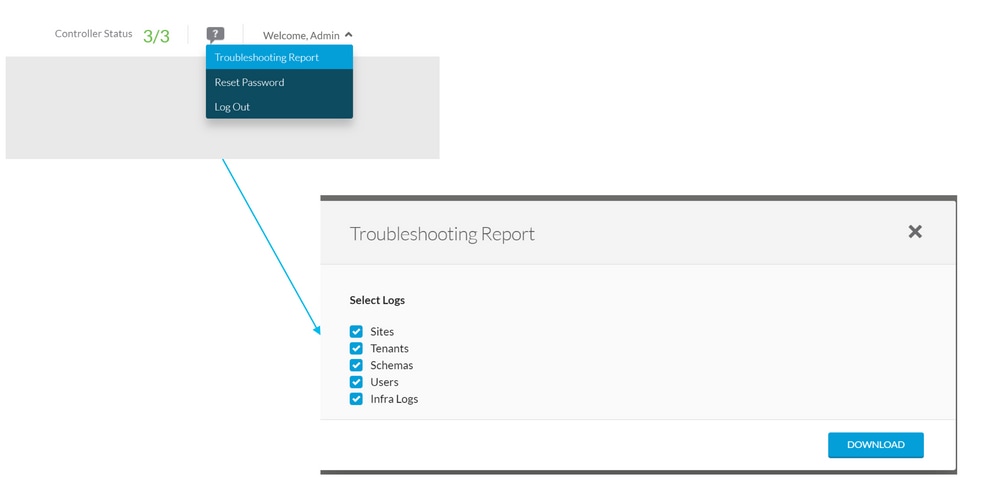
Desencadenante a través de la interfaz de usuario de NDO/MSO - MSO Versión 2.x
1. En MSO GUI, haga clic en el icono de configuración.
2. Seleccione Registros del Sistema en la lista desplegable.
3. Haga clic en el botón descargar de la ventana emergente.

Desencadenante a través de la interfaz de usuario de NDO/MSO - MSO versión 3.x y superior
 Registros del sistema
Registros del sistema
1. Desde MSO GUI, en el menú principal, abra la pantalla Registros del sistema. Seleccione Operaciones > Soporte técnico.
2. En la esquina superior derecha del marco Registros del sistema, haga clic en el botón editar.
 Cargar
Cargar
3. Seleccione los registros que desea descargar.
4. Haga clic en el botón Descargar.
Se descarga en el sistema un archivo de los elementos seleccionados. El informe contiene esta información: todos los esquemas, definiciones de sitios, definiciones de arrendatarios, definiciones de usuarios en formato JSON. Todos los registros de los contenedores en el archivo infra_logs.txt.
Transmisión a través de la interfaz de usuario de NDO/MSO - MSO versión 3.x y superior
Los registros del sistema se pueden transmitir a un analizador externo. Para obtener más información sobre cómo enviar los registros a una herramienta externa de análisis de registros en tiempo real, consulte el siguiente enlace. https://www.cisco.com/c/en/us/td/docs/dcn/mso/3x/configuration/cisco-aci-multi-site-configuration-guide-301/aci-multi-site-logs.html
Registros de auditoría independientes
Recopilación mediante la interfaz de usuario de NDO/MSO
Los registros de auditoría de MSC se pueden descargar en formato JSON en formato CSV.

Historial de revisiones
| Revisión | Fecha de publicación | Comentarios |
|---|---|---|
8.0 |
06-May-2024 |
PII, título, traducción automática, contenedores de notas y formato actualizados. |
7.0 |
23-Apr-2024 |
Actualización de formato y enlaces a la guía del conector del dispositivo para APIC y ND |
5.0 |
27-May-2022 |
Se actualizó la generación y carga de soporte técnico para Intersight mediante APIC/ND. |
4.0 |
16-Mar-2022 |
Ruta agregada al script TacOutput en GIT. |
3.0 |
22-Feb-2022 |
Actualización secundaria. |
2.0 |
17-Dec-2021 |
Se ha añadido la CLI APIC "trigger tacoutput" al documento. |
1.0 |
06-Sep-2021 |
Versión inicial |
Con la colaboración de ingenieros de Cisco
- Solomon SudhakarTechnical Leader Customer Experience Cisco
- Chad AustinCisco TAC Engineer
- Gabriel MonroyTechnical Leader Customer Experience Cisco
Contacte a Cisco
- Abrir un caso de soporte

- (Requiere un Cisco Service Contract)
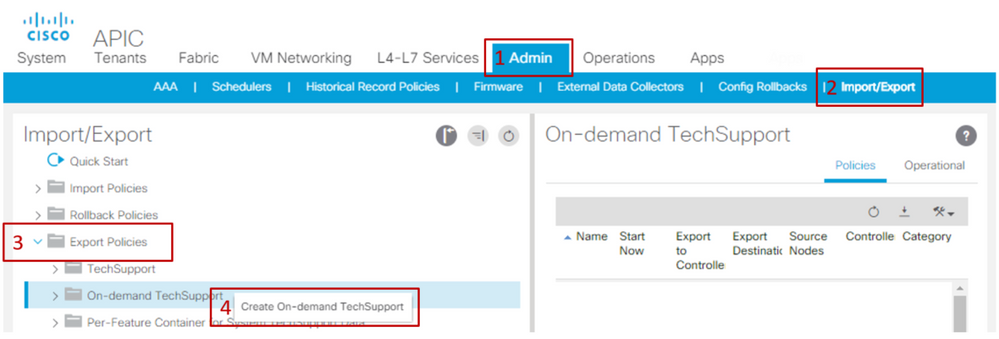
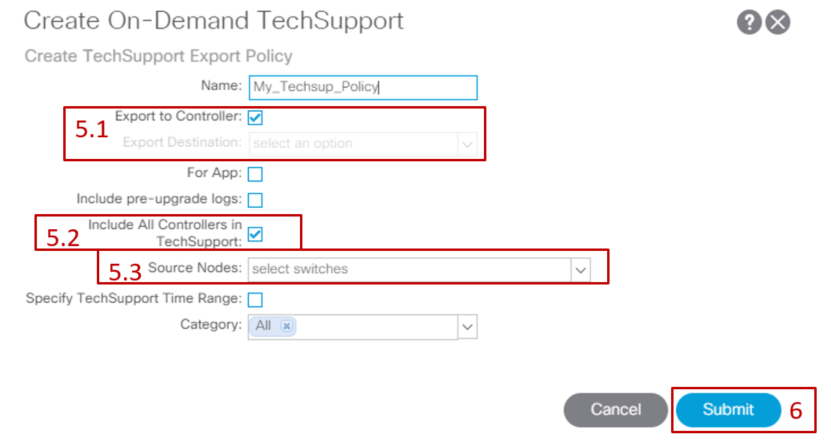
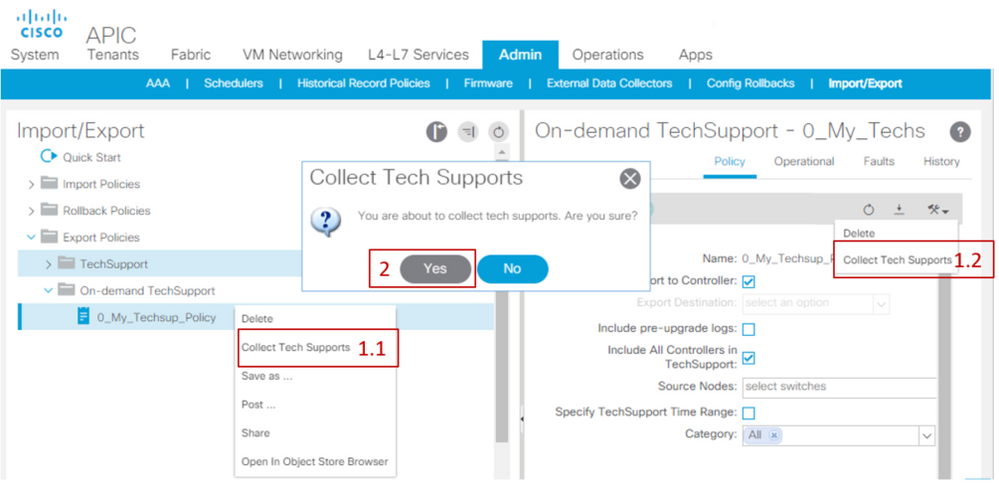
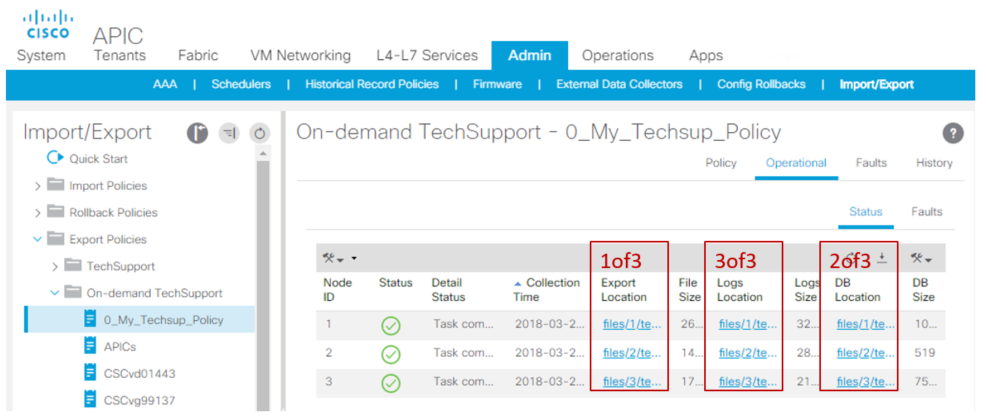

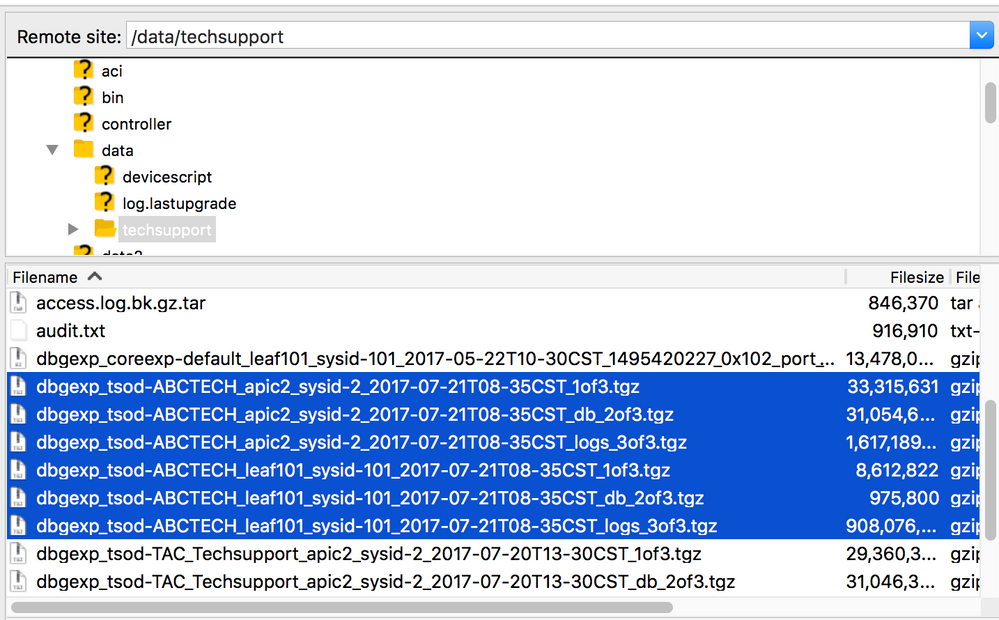
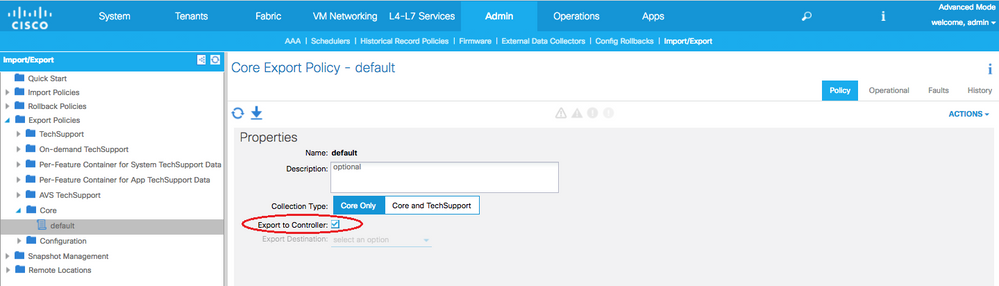
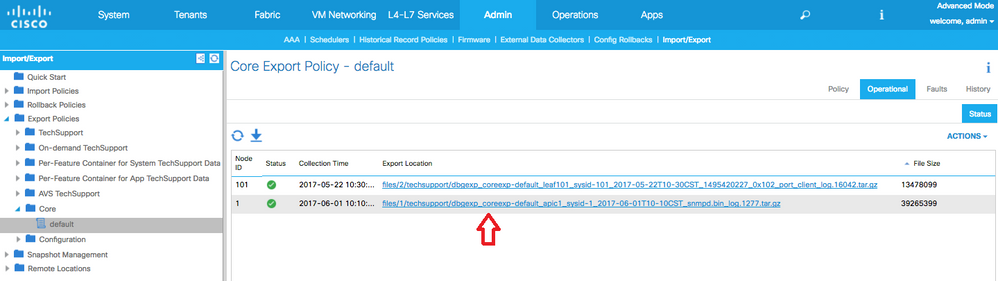
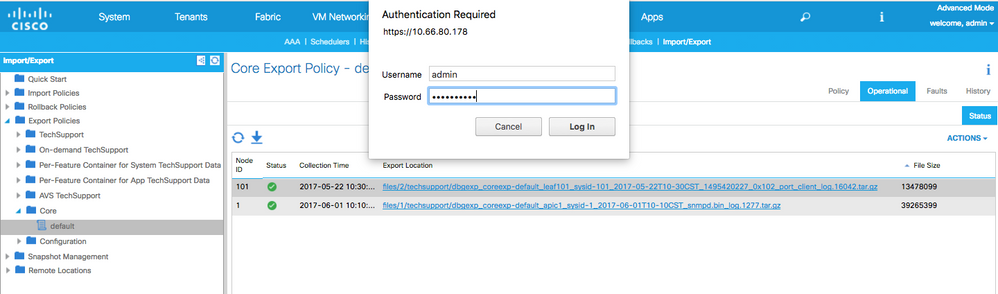
 Comentarios
Comentarios